Wie können wir helfen?
Kalender erstellen
In Connect können eigene Kalender erstellt werden oder bereits vorhandene Kalender über eine URL automatisch importiert werden. Die Termine können dann in der Einsatz App bzw. auf dem verbundenen Einsatz Monitor eines Standortes angezeigt werden. Es können pro Standort mehre Kalender angelegt werden. Kalender können auch auf spezielle Benutzergruppen beschränkt werden.
Standortkalender vs. Orga-Kalender
In Connect können Kalender auf verschiedenen Ebenen angelegt werden. Der Standortkalender arbeitet auf Standortebene und die Kalender und darin enthaltenen Termine sind nur für Mitglieder des entsprechenden Standortes sichtbar.
Auf Organisationsebene können ebenfalls Kalender angelegt werden, Dieser Kalender ist dann für alle Mitglieder der Organisation bzw. alle Standorte einer Organisation sichtbar. Über den Orga-Kalender können Zentrale bzw. Standortübergreifende Termine eingestellt werden (Öffnungszeiten der zentralen Kleiderkammer, Ausbildung für alle Führungskräfte oder ähnliches).
Standort- und Orgakalender können hierbei kombiniert werden, so dass Ausbildungstermine am eigenen Standort in den Standortkalender eingetragen werden und zentrale Ausbildungen in den Orga Kalender.
Beide Kalender können auf Personengruppen und Funktionen berechtigt werden um beispielsweise die Sichtbarkeit einzuschränken. Hierzu mehr unter: Kalender Berechtigung
Erstellung eines Standortkalenders
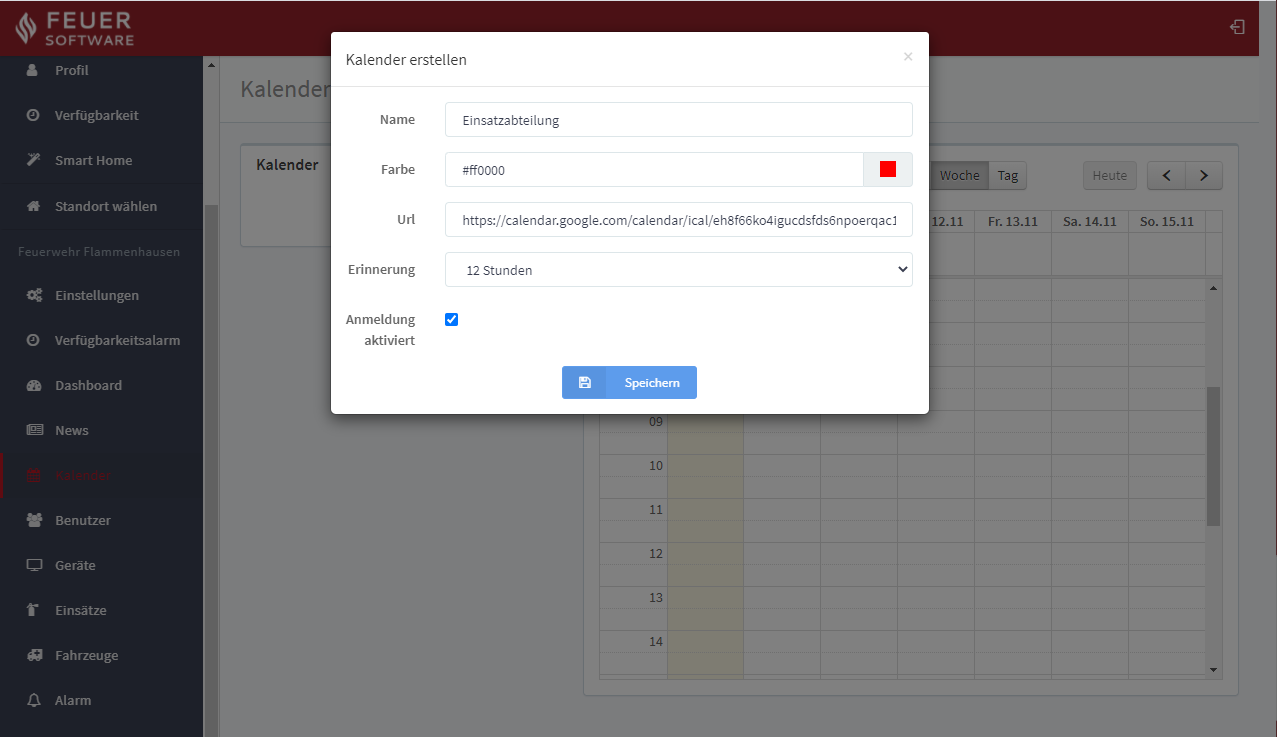
Um einen neuen Kalender hinzuzufügen wechseln Sie auf den jeweiligen Standort in Connect und klicken Sie auf „Kalender“. Über den Button „Neu“ können neue Kalender abonniert bzw. erstellt werden.
Name: Geben Sie dem Kalender einen aussagekräftigen Namen (Beispielsweise Einsatzabteilung).
Farbe: Vergeben Sie eine Farbe für den Kalender. Termine dieses Kalenders werden später in der Einsatz App in der entsprechenden Farbe angezeigt und dienen zur Unterscheidung bei mehreren Kalendern.
URL: Um einen Internetkalender zu abonnieren, geben Sie hier die öffentliche URL im iCal Format des Kalenders ein. Lassen Sie das Feld leer um einen neuen Kalender in Connect zu erstellen.
Erinnerung: Legen Sie fest, ob sie zu einem anstehenden Termin über eine Push Nachricht der Einsatz App informieren möchten.
Anmeldung aktiviert: Diese Einstellung legt fest, ob sich Benutzer des Standortes zu Terminen anmelden dürfen.
Hinzufügen eines Internetkalenders
Um einen vorhanden Kalender (im gezeigten Beispiel Google Kalender) hinzuzufügen, benötigen Sie die „Öffentliche Adresse im iCal-Format„. Diese finden Sie in den Kalendereinstellungen. Ihr Kalender muss auf auf die Sichtbarkeit Öffentlich gestellt sein.
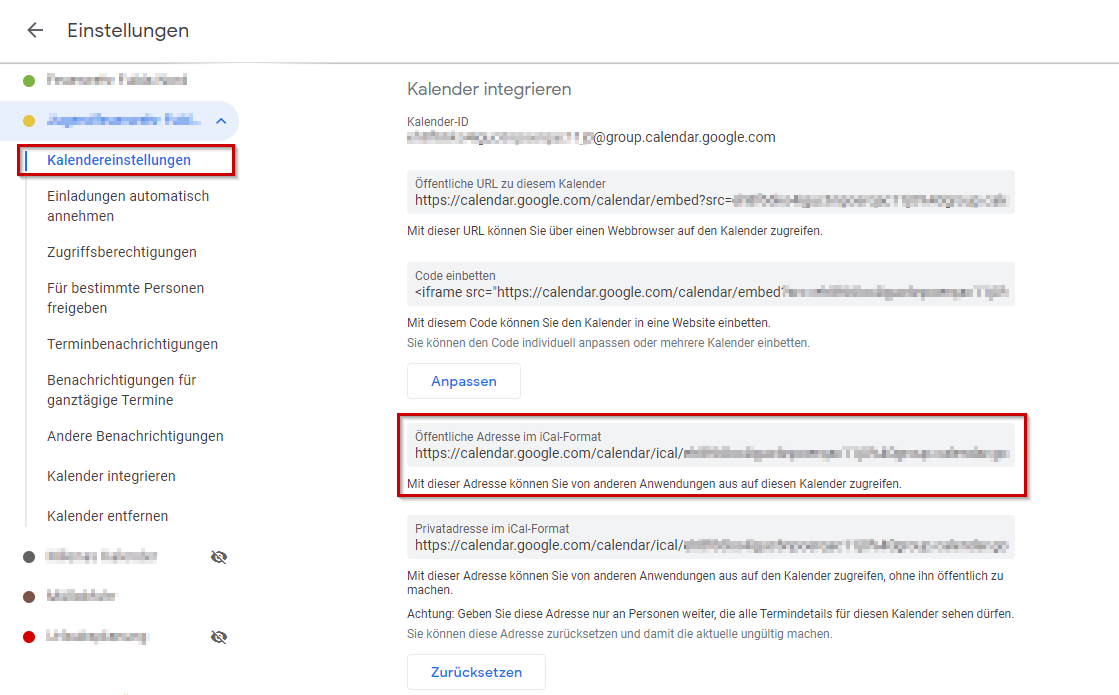
Kopieren Sie sich diese URL, welche mit .ics endet und fügen Sie die URL in Connect unter „Kalender“ – „Kalender erstellen“ – „Url“ ein. Die Termine werden automatisch in Connect importiert.
Connect ruft alle 24 Stunden – Nachts um 3 Uhr, neue Termine aus dem abonnierten Kalender ab. Um die Synchronisation eines Kalenders sofort zu starten, klicken Sie auf den Button „Kalender aktualisieren“ neben dem Kalender.
Hinzufügen eines lokalen Kalenders
Sollten Sie keinen Internetkalender besitzen, können Sie in Connect einen neuen Kalender erstellen. Die Erstellung erfolgt genauso wie bei einem Internetkalender. Lassen Sie lediglich das Feld „Url“ frei.
Das Fenster „Termin erstellen“ (hier rot markiert) ist erst sichtbar, wenn Sie einen lokalen Kalender erstellt haben. Termine können auf der Connect Webseite sowie direkt in der Einsatz App erstellt werden.
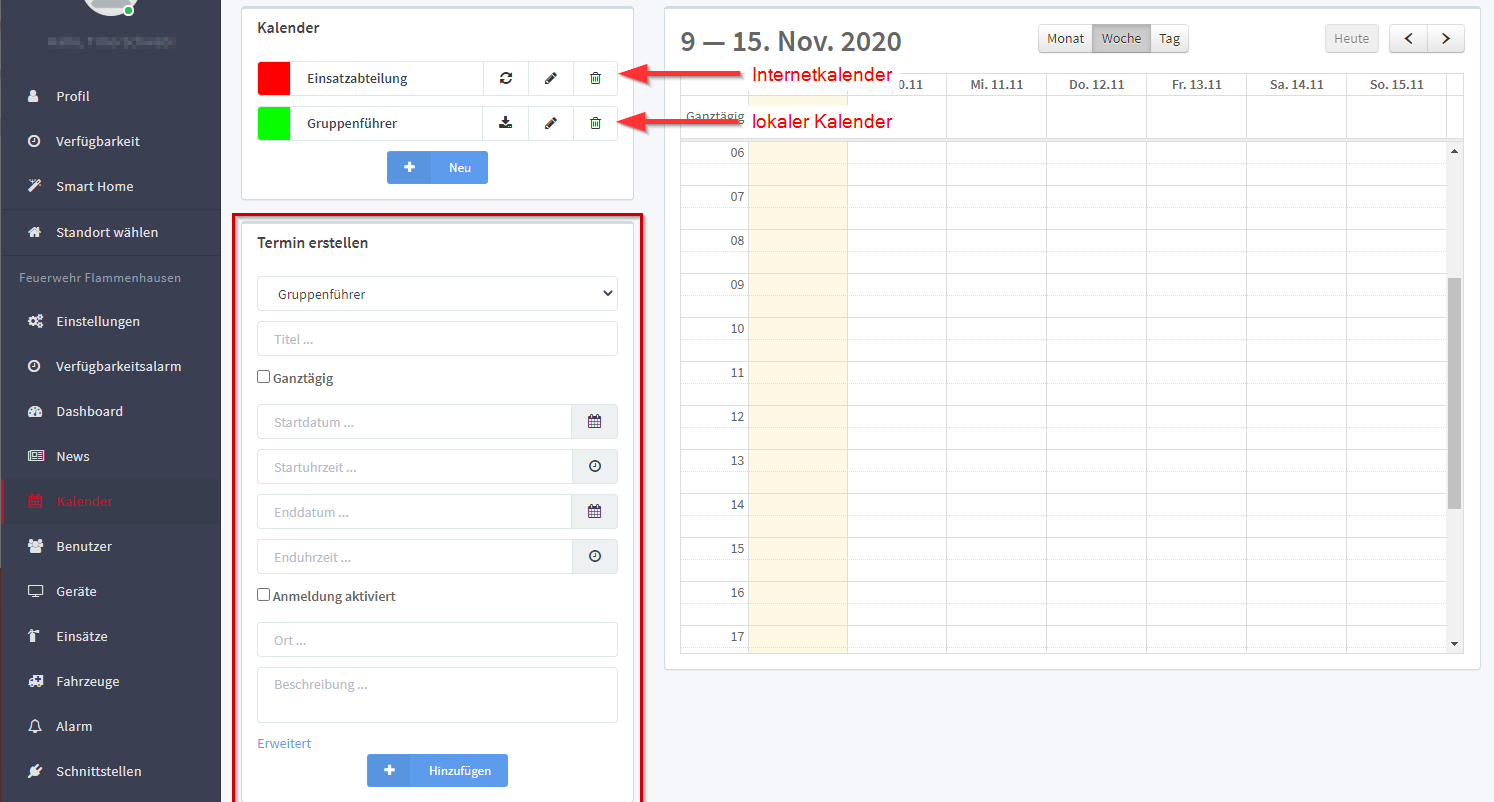
Erstellung eines Orga-Kalenders
Die Erstellung eines Kalenders auf Orga Ebene funktioniert analog der Erstellung auf Standortebene. Sie müssen lediglich die Berechtigung Organisationsadministrator besitzen und über Standort wählen auf Orga Ebene wechseln. Weitere Infos dazu: Orga-Kalender
